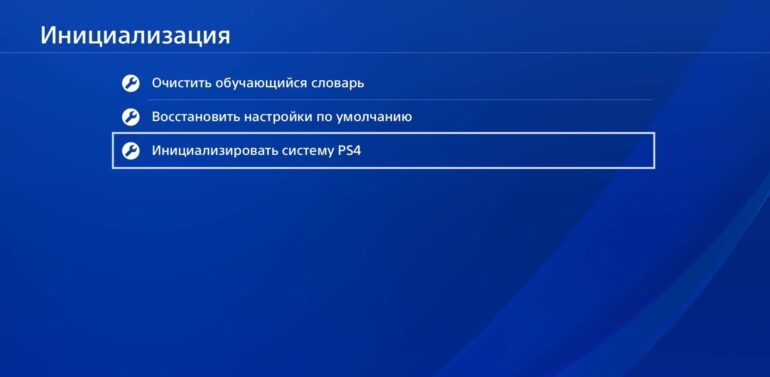Что такое инициализировать систему ps4
Зачем нужно делать инициализацию PS4
Приветствую игроманов на канале Playstated.com! Как-то мы уже говорили о таком процессе, как реконструкция. Теперь расскажем о такой вещи, как инициализация PS4.
Мы разберёмся, что это такое, для чего нужна. А также на что нужно обратить внимание, прежде чем запускать данный процесс.
Что такое инициализация
По сути, инициализация – процесс сброса программного обеспечения до заводских настроек.
То есть, когда вы его запустите, все данные, что когда-либо хранились на PS4, сотрутся. Ни останется ни сохранений к играм, ни данные по полученным трофеям. Исчезнет информация по учётным записям, а также все сохранённые видео и скриншоты.
Инициализацию просто так не выполняют. Это делают либо для того, чтобы продать приставку. Либо если ПО повредилось, и кроме сброса настроек уже ничего не помогает.
Что нужно сделать до того, как запустите процесс
Перед тем, как запустить процесс, сделайте резервное копирование важных файлов. Для этого просто подключите флешку и через меню настроек скачайте все данные игр.
Для скачивания трофеев нужно будет залезть в само меню игры к трофеям. Оттуда скопировать данные. То же самое касается всех скриншотов и видео. На всякий случай запишите куда-нибудь данные по учётным записям, если они вам ещё нужны будут.
После того как запустится инициализация, ничего нельзя будет восстановить. Сам процесс нельзя отменить. Помните об этом, когда будете его запускать.
Как сделать сброс настроек
Сброс до заводских настроек делается очень просто. В пункте «настройки» в самом конце есть отдельная опция. Достаточно нажать на неё, чтобы запустить процесс.
В настройках предложат полную и быструю инициализацию.
Если вы хотите, чтобы никто и никогда не восстановил данные приставки, то выбирайте полную. Но имейте в виду, что по времени это обнуление длится несколько часов.
Быстрая же не гарантирует полного уничтожения данных. Если покопаться, то в принципе все настройки можно будет вернуть. Выбирайте этот способ, если затеяли сброс ради починки приставки.
Имейте в виду, что во время процесса нельзя допустить какого-либо сбоя питания. Проследите, чтобы приставку никто случайно не выключил.
С какими проблемами можно столкнуться
Чаще всего владельцы консолей после запуска инициализации жалуются, что ps4 не видит геймпад. Что тогда делать?
Попробуйте запустить приставку в безопасном режиме.
Для этого просто зажмите клавишу выключения до писка. Сам же джойстик подключите через порт usb. Как только приставка запустится, выполните синхронизацию устройств.
Dualshock синхронизируется после зажатия на нём кнопки PS. После этого просто перезапускаете консоль. Это должно устранить проблему.
Подготовка PS4 к продаже
Если вы задумали по какой-то причине продать приставку, теперь знаете как подготовиться. Инициализация PS4 – лучший способ, чтобы удалить все данные. После перезапуска приставка будет выглядеть так, как будто вы ей и не пользовались.
Кстати, все материалы, что вы когда-либо приобретали, сохранятся за учётной записью. Поэтому купленные вами лицензии сохраняться за вами.
Если только вместе с приставкой вы не продадите и данные своего аккаунта. Но это уже совсем другая история.
Задавайте любые вопросы в комментариях по данной теме. Постараемся вам помочь, чем сможем.
Подписывайтесь на наш канал и поделитесь новостью с друзьями. Вдруг они как раз искали ответ на вопрос. Удачи и до скорых встреч!
Что означает инициализация системы ps4
Перед тем как купить, продать или просто выбросить игровую приставку себя нужно обезопасить. Технику рекомендуется вернуть к заводским настройкам – нужна инициализация PS4, чтобы предотвратить неправомерную эксплуатацию пользовательских данных.
Инициализация ps4 – эта фраза означает, что идет процесс возврата к параметрам по умолчанию. Во время восстановления удаляются все учетные записи и данные, находившиеся в памяти жесткого диска.
Когда пользователь сбрасывает платформу, то он удаляет абсолютно все предустановленные настройки и данные. Отменить возврат к заводским характеристикам нельзя, поэтому нужна осторожность, чтобы по ошибке не удалить важные сведения.
Приставку нельзя выключать во время процедуры – это может привести к сбою программной начинки и неполадкам в работе.
Инициализация через основной аккаунт
Процесс сброса данных делится на несколько шагов:
Инициализация системы позволяет откатить консоль до состояния «как в магазине». Вся несохраненная информация (о трофеях, скриншоты и др.) будет удалена. Весь процесс инициализации может занять несколько часов. Важно не выключать приставку и не допускать сбоев питания, так как из-за этого часто случается повреждение самой системы.
Ручной возврат к заводским настройкам
Инициализировать вручную систему ps4 можно следующим образом:
Для работы с безопасным режимом геймпад подключается только через USB-разъем. Данный метод инициализации PlayStation используется только в ситуации, когда у пользователя нет пароля для входа.
Резервное копирование и восстановление данных
Перед инициализацией рекомендуется создать запасную копию данных, чтобы была возможность восстановить систему в случае ошибки.
Функция восстановления и применения для этого накопителя USB была добавлена в прошивке доработки 2.50.
Процесс резервного копирования:
Восстановление резервной копии:
Сброс PS4 – это способ вернуть начальные настройки, если система дает сбои и некорректно работает. Перед сбросом рекомендуется произвести копирование данных.
Подготовка к использованию новой консоли PlayStation®4
Узнайте, как в первый раз настроить консоль PS4™, обновить системное программное обеспечение и подключиться к PlayStation™Network.
Подключите консоли PS4 к экрану
Если вы собираетесь подключить PlayStation 4 к Интернету через проводное соединение, подключите кабель Ethernet к разъему LAN на задней панели PlayStation 4 и к маршрутизатору или модему.
Обновление системного программного обеспечения PS4
Прежде чем вы сможете получить доступ к каким-либо сетевым функциям PlayStation 4, необходимо обновить системное программное обеспечение до последней версии. Обновления системного программного обеспечения начнут загружаться автоматически, как только они станут доступны, а когда они будут готовы к установке, на экране появится уведомление.
Подключение к PlayStation Network
Если вы уже являетесь пользователем PlayStation, вы можете использовать данные существующей учетной записи для входа. Если вы впервые пользуетесь устройствами PlayStation, создайте учетную запись на PlayStation 4 – это очень просто.
Игры и приложения для PS4: загрузка и доступ
Вы можете загружать игры и приложения из PlayStation™Store или использовать диск для установки игры.
Игра по сети на PS4
В некоторых играх для доступа к сетевым режимам требуется подписка PlayStation®Plus. Оформите подписку PlayStation Plus, чтобы играть по сети с друзьями, а также получить доступ ко множеству других преимуществ.
Вы можете транслировать и загружать игры для PS4 благодаря подписке PlayStation™Now.
Инициализация ps4 что это? Зачем инициализировать систему ps4 (sony playstation 4)
Перед тем как купить, продать или просто выбросить игровую приставку себя нужно обезопасить. Технику рекомендуется вернуть к заводским настройкам – нужна
Инициализация через основной аккаунт
Процесс сброса данных делится на несколько шагов:
Инициализация системы позволяет откатить консоль до состояния «как в магазине». Вся несохраненная информация (о трофеях, скриншоты и др.) будет удалена. Весь процесс инициализации может занять несколько часов. Важно не выключать приставку и не допускать сбоев питания, так как из-за этого часто случается повреждение самой системы.
Но что сложного в продаже консоли? Сфотографировал её, выложил и продал
С такой логикой вы можете легко нарваться на мошенников или рискуете вообще не продать консоль. Скучное объявление с отсутствием фотографий, либо с присутствием фотографий плохого качества не вызовет никакого интереса и быстро исчезнет в пучине других объявлений.
Что такое PS4?
PlayStation 4 (PS4) – консоль для домашних видеоигр (восьмое поколение), разработанная Sony Interactive Entertainment. Этот новый улучшенный PS4 оснащен улучшенными кнопками и аналоговыми джойстиками, а также встроенной сенсорной панелью и другими функциями. Используя PS4, пользователи могут играть в игры с диска или загружать его прямо в компьютер.
Симптомы медлительности PS4
Вы можете найти несколько симптомов, которые дают признаки PS4 медленно или отстает;
Ладно, тогда с чего начать?
Приведите свою консоль в порядок — очистите её от пыли и грязи. Для этого я бы посоветовал вам воспользоваться не только салфетками, ушными палочками и щётками, которые не очистят всю накопившуюся за многие годы пыль внутри системы. Для полной очистки консоли подойдёт баллончик со сжатым воздухом. Но учитывайте, что такой способ — не самый безопасный. Прежде чем приниматься за полную очистку PlayStation 4 — ознакомьтесь со следующим роликом, где рассказывается, как добраться до радиатора с вентилятором и не повредить гарантийные пломбы.
Ещё один способ — прочистить консоль обычным пылесосом. Для этого нужно снять лишь верхнюю крышку консоли. Это безопасный способ, но не эффективный.
Видео опубликовано на YouTube-канале How-FixIT.
Ручной возврат к заводским настройкам
Инициализировать вручную систему ps4 можно следующим образом:
Для работы с безопасным режимом геймпад подключается только через USB-разъем. Данный метод инициализации PlayStation используется только в ситуации, когда у пользователя нет пароля для входа.
Консоль почистил, а дальше?
Сделайте на всякий случай синхронизацию, чтобы не потерять игровые сохранения и данные о своих трофеях. Если у вас есть активная подписка PS Plus, то зайдите в призы, нажмите на контроллере кнопку Option и выберите синхронизацию с сетью Playstation Network. Для сохранения игровых сейвов нужно зайти в настройки, далее нажать на управление сохранёнными данными приложений, перейти в сохранённые данные в памяти системы, нажать на загрузку в сетевом хранилище, выбрать все сейвы и нажать на загрузить в сеть.
Если же подписки нет, то можно сохранить все данные на флэш-накопитель. Зайдите в настройки, перейдите в управление сохранёнными данными приложений, нажмите на сохранённые данные в памяти системы, выберите копирование в USB, выделите все сейвы и нажмите на копировать.
Если у вас было включено автопродление подписок, то не забудьте отключить их. Для этого нужно зайти в настройки, в управление учётной записью, нажать на данные учётной записи, выбрать подписки PlayStation, напротив подписки выключить автоматическое продление подписки.
Кроме того, не забудьте отвязать все свои банковские карточки перед продажей. Зайдите в настройки, управление учётной записью, данные учётной записи, нажмите на бумажник и перейдите в раздел платёжная информация. Выберите все свои карты и нажмите кнопку удалить.
Вытащите свой SSD, если вы покупали его дополнительно для увеличения свободного пространства. Но вы можете продать консоль и с SSD. Естественно, дороже. Это уже ваш выбор.
Резервное копирование и восстановление данных
Перед инициализацией рекомендуется создать запасную копию данных, чтобы была возможность восстановить систему в случае ошибки.
Функция восстановления и применения для этого накопителя USB была добавлена в прошивке доработки 2.50.
Процесс резервного копирования:
Восстановление резервной копии:
Сброс PS4 – это способ вернуть начальные настройки, если система дает сбои и некорректно работает. Перед сбросом рекомендуется произвести копирование данных.
Как выполнить сброс системы PS4 до заводских настроек, выбрав в безопасном режиме вариант 6 и 7. При этом будут удалены все пользовательские данные и будет переустановлено встроенное программное обеспечение системы PS4.
Инициализация системы PS4 удаляет все данные из памяти системы PS4; этот процесс также называют “сбросом до заводских настроек” или “полной перезагрузкой”. При инициализации удаляются все зарегистрированные в системе локальные пользователи и их данные. Вариант 7 в безопасном режиме PS4 (переустановка системного программного обеспечения) также заменяет все программное обеспечение на системе. Выберите любой из этих вариантов как последнее средство решения проблем.
Как запустить систему PS4 в безопасном режиме?
Как инициализировать систему PS4?
При выполнении этого действия будут удалены все данные в памяти системы (кроме системного программного обеспечения), в том числе игры, пользовательские данные и приложения. Прежде чем приступить к инициализации системы, постарайтесь сделать резервную копию своих данных в сетевом хранилище или на внешнем жестком диске. На это потребуется некоторое время.
Перед тем как купить, продать или просто выбросить игровую приставку себя нужно обезопасить. Технику рекомендуется вернуть к заводским настройкам – нужна инициализация PS4, чтобы предотвратить неправомерную эксплуатацию пользовательских данных.
Инициализация ps4 – эта фраза означает, что идет процесс возврата к параметрам по умолчанию. Во время восстановления удаляются все учетные записи и данные, находившиеся в памяти жесткого диска.
Когда пользователь сбрасывает платформу, то он удаляет абсолютно все предустановленные настройки и данные. Отменить возврат к заводским характеристикам нельзя, поэтому нужна осторожность, чтобы по ошибке не удалить важные сведения.
Приставку нельзя выключать во время процедуры – это может привести к сбою программной начинки и неполадкам в работе.
Как подготовить PS4 к продаже?
Если у вас сохранилась коробка, да ещё и в неплохом состоянии — это будет только плюсом. Найдите все провода от консоли, которые шли при покупке. И постарайтесь собрать хотя бы приближенный к магазинному состоянию комплект — так вы сможете продать консоль чуть дороже. Но а если, помимо стандартной комплектации, вы предложите, например, два геймпада вместо одного, то можете поднять стоимость консоли ещё на немного. Только не переусердствуйте. Если у геймпада нет проблем с потёртостями и стиками, то можете смело поднимать ценник на 1 000 — 1 500 рублей. Так вы зададите задел для будущего торга.
Отдельно стоит сказать про специальные версии консоли. Если вы обладатель PS4 с уникальной гравировкой, то такую консоль заберут с руками. Таких консолей мало, в этом их и уникальность, помимо красивого рисунка. Мне бы такую консоль было бы жалко отдавать, но если вам нужны срочно деньги, то не забудьте накинуть несколько тысяч рублей сверху за красивый внешний вид.
Специальная версия PlayStation 4 Pro, посвящённая игре The Last of Us II
Что произойдет, если вы инициализируете PS4?
Инициализация вашей системы PS4 ™ восстанавливает системные настройки до значений по умолчанию. Он удаляет данные, сохраненные в системном хранилище, и удаляет всех пользователей и их данные из системы. Инициализируйте систему в разделе (Настройки)> [Инициализация]> [Инициализировать PS4]> [Полная].
Удаляет ли инициализация PS4 учетную запись PSN?
Деактивация вашей учетной записи PSN на PS4 не приведет к полному удалению вашей учетной записи PSN — она просто отключит вашу учетную запись с этой конкретной PS4. Это похоже на отключение «Найти iPhone» и выход из iCloud на iPhone, который вы продаете.
Что произойдет, если вы перезагрузите PS4?
Восстановление заводских настроек PlayStation 4 приведет к удалению всех данных на консоли, от информации о сохранении до изображений, видео и т. Д., Поэтому обязательно сделайте резервную копию своей консоли перед выполнением сброса. … Вы можете деактивировать PS4 через вкладку «PlayStation Network / Account Management» в меню «Настройки».
Восстановление настроек по умолчанию PS4 удаляет все?
Восстановление настроек по умолчанию не приведет к удалению сохраненных данных в системном хранилище. Сканирует диск и создает новую базу данных всего содержимого в системе.
Как мне инициализировать мою PS4?
Подключите USB-накопитель с установочным файлом к консоли PS4. Запустите консоль PS4 в безопасном режиме: нажмите и удерживайте кнопку питания, отпуская после второго звукового сигнала. Выберите безопасный режим 7: инициализировать PS4 (переустановить системное программное обеспечение).
Что я потеряю, если инициализирую PS4?
Когда вы инициализируете PS4, вы в основном сбрасываете его до того состояния, которое было, когда вы впервые вытащили его из коробки. Все ваши настройки, темы, сохраненные игры, трофеи и т. Д. Будут удалены. PS4 сообщит вам об этом до того, как вы это сделаете, так что вы можете отказаться от этого, если хотите.
Как очистить PS4 для продажи?
Как восстановить заводские настройки PS4
Где кнопка сброса на PS4?
Выключите и отсоедините PS4. Найдите маленькую кнопку сброса на задней панели контроллера рядом с плечевой кнопкой L2. С помощью небольшого инструмента нажмите кнопку внутри крошечного отверстия. Удерживайте кнопку примерно 3-5 секунд.
Стоит ли инициализировать PS4 перед продажей?
Перед продажей важно выполнить «сброс настроек» или отформатировать PS4. Это обеспечит удаление всех ваших данных, таких как ваша учетная запись PlayStation, связанные учетные записи социальных сетей, игры и т. Д. После этого PS4 загрузится как совершенно новая консоль. Этот процесс аналогичен заводскому сбросу вашего смартфона.
Как выйти из безопасного режима на PS4?
Как восстановить настройки на PS4?
Чтобы восстановить системное программное обеспечение до настроек по умолчанию, выберите (Настройки)> [Инициализация]> [Восстановить настройки по умолчанию], а затем следуйте инструкциям на экране.
Что делает восстановление базы данных PS4?
Восстановление базы данных вашей PS4 сообщает системе, где на диске находятся соответствующие загруженные данные. После завершения этого процесса вашей консоли будет проще найти данные, необходимые для конкретной игры или службы. Это может привести к более быстрой загрузке и более отзывчивой консоли.
Как почистить PlayStation 4?
Как почистить консоль PS4
В каком формате должен быть USB для PS4?
По каким-то странным причинам формат USB для PS4 — FAT32 или exFAT. Когда вы начинаете форматировать внешний жесткий диск на компьютере, у вас появляется возможность выбрать нужную файловую систему. В настоящее время в операционной системе Windows есть 2 варианта. Это exFAT и NTFS.